

所谓追色,也就是将已有照片,仿照另一张照片的色调,影调,进行调整模拟,最终达到和目标照片一样的色彩的过程。想必大家在浏览各大图片网站的时候一定看到过很多很好看的照片,那么我们便可以通过追色的方法,把别人照片的色彩化为己用,通过别人的照片进行模仿练习,最终内化成为我们自身的东西。
本期教程,图虫君的小伙伴 @JivaCore 将以一张照片为例,分享一下一张照片完整的追色过程,希望对热爱调色的小伙伴有所帮助。

图虫ID|JivaCore
核心知识点:
参数丨思路丨调色原理丨超详细后期
大家好,我是 Jiva,最近做了一个小总结,把一些调色心得整理写在这里,分享给更多的人。
好了,话不多说,我们进入正题。
下面这张图片,就是我们今天要进行追色的目标图片,这张照片呢,我在刷图虫时看到的,作者 @木羽乐。

第一次看到这张图,就很喜欢这个像午后
温暖安静柔和
的感觉。于是就像找一张类似的片子模仿一下,翻了半天之前的片子,最后找到一张很相像的片子,也是下图了。

追色后
:

下面就是正式的追色流程了。
首先,追色的第一步,也就是最最重要的一步,就是
分析两张照片的调性
,找出两张照片的区别,然后确定调整思路
。那么说道如何分析调性,这里可以从这几个方面进行分析。
1、 分析整体曝光,两张图片的曝光是否一致。
2、 分析照片的对比度,饱和度。
3、 分析高光和阴影,那里属于高光部分,那里属于阴影部分,高光和阴影是否有压缩。
4、 分析高光色彩倾向,分析阴影色彩倾向。
5、 分析画面质感,硬调,还是软调。
当以上几个方面确定之后,才可以理顺思路,开始调整。
我们把目标照片截图下来 ,用 PS 打开,来看一看目标照片的
直方图
:

先来看
曝光
,目标直方图的最左边和最右边,是有一部分垂直下落下来的(像被切了一刀),也就是说,画面是有一小部分过曝以及死黑的地方(虽然因为被压缩了色阶不在直方图的最左端和最右端,但是还是很明显的)。
可以看到,这张直方图的高光和阴影是缺失的,一般来说一张照片的明度范围是0-255,也就是直方图从左到右是填满的。而这张片子的左边和右边都缺了一块儿,也就是高光和阴影有压缩。
白色色阶的缺失会有一种柔和朦胧的感觉,黑色色阶的缺失会有种胶片的感觉。
好,我们继续往下看,
饱和度
对应的就是直方图中灰色的部分,我们可以看到灰色站的比重还是很大的,也就是说,饱和度不高。
接下来是
对比度
,当照片直方图为正太分布时,对比度低,为逆正太分布时,对比度高。那么很显然,这张照片的对比度,还是很高的。
再来看
色彩倾向
,我们同样可以从直方图中看到最左端红色和黄色是出离出来的,最右端红色和黄色也是出离出来的,也就是说阴影偏红黄的互补色,也就是青色,高光偏红黄。这里要注意一下,高光和阴影在直方图上看法的区别,是正好相反的,阴影的色彩倾向需要取出离颜色的互补色。
最后的很明显是
偏软的调调
。
好了,到这里,我们再对照一下要处理的照片的直方图,我们可以理出修图思路了。
目标图片直方图:

下面是要调整图片的原始直方图样子:

1、
拉高对比
——对比度滑块/阴影 高光 白色色阶 黑色色阶滑块/ 径向滤镜
2、
降低饱和度
——饱和度拉条
3、
压缩阴影和高光
——曲线
4、
调整阴影色彩偏青
——曲线/色调分离
5、
调整高光色彩偏红黄
——曲线/色调分离
6、
软化照片
——清晰度拉条
接下来我们进行具体的
分步调整
,当然这里不可能像下面这样一下子就调完一个部分,因为每个部分之间还会有相互的影响,需要不断的校对,这里的拆分出来的分部调整,只是为了大家能够更加直观的看到理解每步的作用以及效果。
先使用
对比度,高光,阴影等滑块
调整基本的曝光,对比度,让高光稍有过曝,阴影也压下来。

大概调整完成后为上面的效果,这是还很不理想,因为加对比的缘故,饱和度变得更高,这个是我们不希望的。继续调整
饱和度滑块
,拉低-40,此时已经有了初步的效果了。

接下来进行上面修图思路的第三步,
压缩阴影高光
,我们这里通过曲线来完成。压缩后的照片,已经带有了些胶片柔和的感觉,到这里曝光的部分就完成了,接下来就是色彩了。

使用
色调分离
分离高光以及阴影,并使用
RGB 通道曲线
进行更加细致的微调。

最后我们再对比原图,会发现,很多局部的光影还没有到位,同时整体曝光之前调整的有些太亮了,需要使用局部调整工具,渐变滤镜等等
人工压暗
,做出一个暗部的感觉。

最后
做柔
,降低清晰度,同时再次最后比对,使用hsl等工具调整不匹配的颜色,这里清晰度-30,黄色饱和度-70。

下面就是使用 LR 调整的具体的调整参数,其中具体调整多少,需要仔细调整比对:
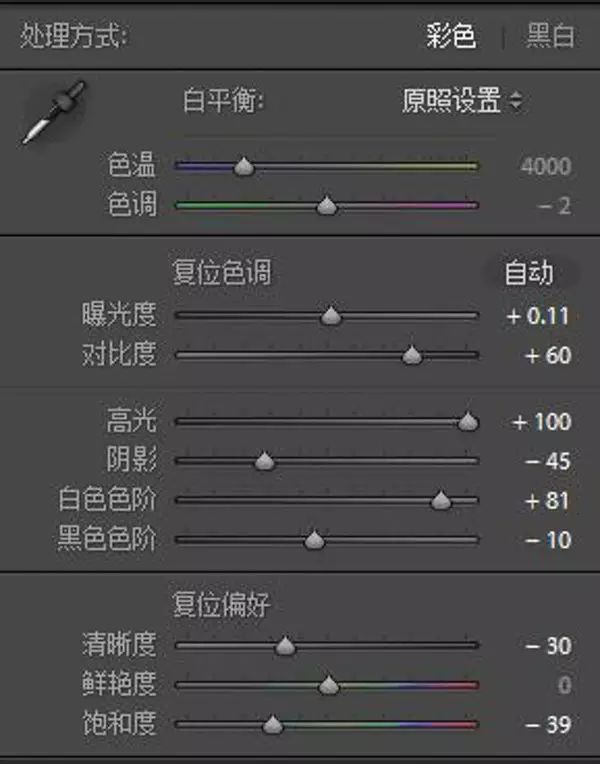
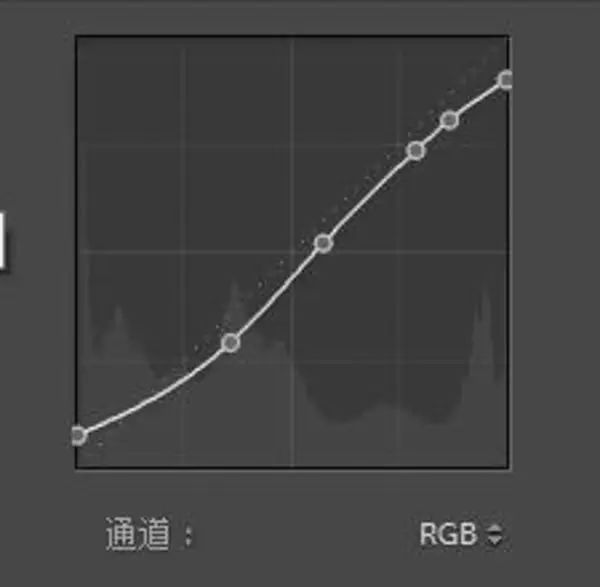





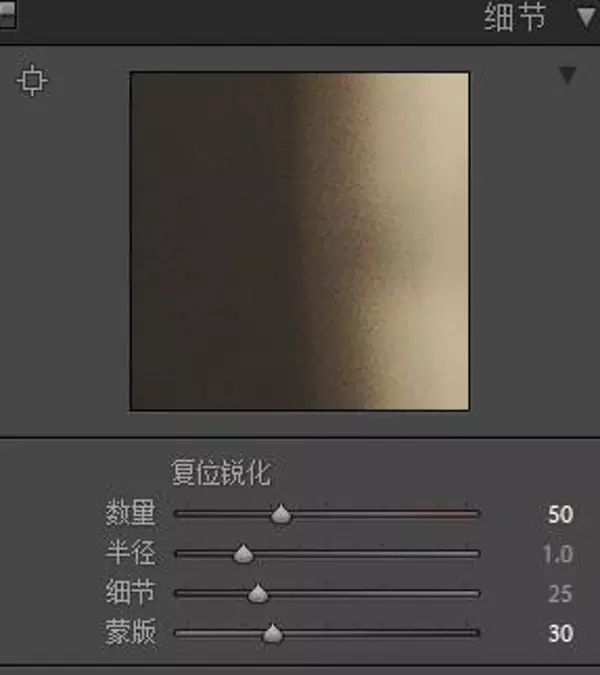
下面是一些
















